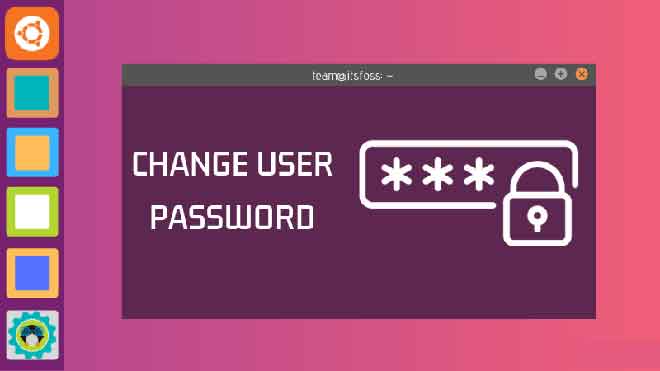Как сделать себя невидимым в Facebook Messenger

Facebook Messenger был встроенной функцией Facebook, которая превратилась в отдельное приложение. Имея миллиарды активных пользователей в месяц, это одно из самых популярных приложений для обмена сообщениями после WhatsApp.
Хотя смысл социальных сетей в том, что они социальные, бывают моменты, когда мы предпочитаем не разговаривать ни с кем и ни с кем. Если вы хотите войти в Messenger, но оставаться невидимым, эта статья покажет вам, как это сделать.
Мы собрали вместе шаги, которые нужно сделать, чтобы все или отдельные контакты отображались в автономном режиме, как отключить метку времени последнего просмотра и некоторые другие советы по обеспечению большей конфиденциальности при использовании приложения.
Как появиться офлайн в Facebook Messenger?
Чтобы отображаться в автономном режиме при использовании Facebook Messenger через веб-браузер:
- Подниматься messenger.com и войдите в свою учетную запись.
- В правом верхнем углу выберите значок Messenger.
- В раскрывающемся меню Messenger щелкните значок меню с тремя точками.
- В раскрывающемся меню выберите «Деактивировать активный статус».
- Во всплывающем окне выберите «Отключить фокус для всех контактов».
- Нажмите «ОК» для подтверждения.
Чтобы отображаться в автономном режиме при использовании Facebook Messenger через Windows 10:
- Подниматься messenger.com и войдите в свою учетную запись.
- Выберите значок Messenger, затем щелкните значок трехконечного меню.
- Щелкните «Деактивировать активный статус».
- Выберите вариант «Отключить фокус для всех контактов».
- Нажмите «ОК» для подтверждения.
Чтобы отображаться в автономном режиме при использовании Facebook Messenger через Mac:
- Подниматься messenger.com и войдите в свою учетную запись.
- Выберите значок Messenger, затем щелкните значок меню с тремя точками.
- Щелкните «Деактивировать активный статус».
- Выберите вариант «Отключить фокус для всех контактов».
- Нажмите «ОК» для подтверждения.
Чтобы отображаться в автономном режиме при использовании Facebook Messenger через Android:
- Запустите приложение Messenger и войдите в него.
- Щелкните значок своего профиля в верхнем левом углу экрана.
- Выберите «Активный статус».
- Переместите ползунок «Показывать при активном» влево, чтобы отключить его.
- Нажмите «Деактивировать» во всплывающем окне для подтверждения.
Чтобы отображаться в автономном режиме при использовании Facebook Messenger через iPhone:
- Запустите приложение Messenger и войдите в него.
- Щелкните значок своего профиля в верхнем левом углу экрана.
- Выберите «Активный статус».
- Переместите ползунок «Показывать при активном» влево, чтобы отключить его.
- Нажмите «Деактивировать» во всплывающем окне для подтверждения.
Скрыть в чате Facebook Messenger
Из списка друзей
Чтобы быть в автономном режиме для выбранных контактов через мобильное устройство:
- Запустите приложение Messenger и войдите в него.
- Щелкните значок своего профиля в верхнем левом углу экрана.
- Выберите «Активный статус». Переместите ползунок «Показывать при активном» влево, чтобы отключить его.
- Нажмите «Отключить фокус только для некоторых контактов».
- Введите имена людей, которым вы хотите показаться офлайн.
- Выберите «ОК» для подтверждения.
От человека
Чтобы контакту на мобильном устройстве отображался офлайн:
- Запустите приложение Messenger и войдите в него.
- Щелкните значок своего профиля в верхнем левом углу экрана.
- Выберите «Активный статус».
- Переместите ползунок «Показывать при активном» влево, чтобы отключить его.
- Нажмите «Отключить фокус только для некоторых контактов».
- Введите имя человека, которому вы хотите показаться офлайн.
- Выберите «ОК» для подтверждения.
От всех друзей, кроме
Чтобы быть в автономном режиме для всех, кроме нескольких избранных друзей, через мобильное устройство:
- Запустите приложение Messenger и войдите в него.
- Щелкните значок своего профиля в верхнем левом углу экрана.
- Выберите «Активный статус».
- Переместите ползунок «Показывать при активном» влево, чтобы отключить его.
- Нажмите «Отключить фокус для всех контактов, кроме».
- Введите имя (имена) людей, которых вы хотите отображать в сети.
- Выберите «ОК» для подтверждения.
Скрыть чат Facebook Messenger через рабочий стол
- Подниматься messenger.com и войдите в свою учетную запись.
- Убедитесь, что вы не авторизованы где-либо еще, так как настройки будут применяться только через рабочий стол.
- В верхнем левом углу щелкните значок меню с тремя точками.
- Щелкните «Настройки».
- Щелкните «Деактивировать активный статус». Затем:
- Показывать офлайн для всех ваших контактов, выберите «Отключить фокус для всех контактов».
- Показывать офлайн для всех ваших контактов, кроме некоторых выбранных, выберите «Отключить фокус для всех контактов, кроме». и введите свое имя (имена) в текстовое поле.
- Вы показываете офлайн только для некоторых контактов, выберите «Отключить фокус только для некоторых контактов…» и введите свое имя (имена) в текстовое поле.
- Нажмите «ОК» для подтверждения.
Как отменить скрытие в Facebook Messenger?
Чтобы переключиться из автономного режима в онлайн при использовании Facebook Messenger через мобильное устройство:
- Запустите приложение Messenger и войдите в него.
- Щелкните значок своего профиля в верхнем левом углу экрана.
- Выберите «Активный статус».
- Переместите ползунок «Показывать при активном» вправо, чтобы активировать его.
- Нажмите «Активировать» во всплывающем окне для подтверждения.
Чтобы переключиться из автономного режима в онлайн при использовании Facebook Messenger на ПК и Mac:
- Подниматься messenger.com и войдите в свою учетную запись.
- Выберите значок Messenger, затем щелкните трехэлементное меню.
- В раскрывающемся меню выберите «Включить активный статус».
- Нажмите «ОК» для подтверждения.
Дополнительные ответы на часто задаваемые вопросы
Как игнорировать сообщения в Facebook Messenger?
Чтобы игнорировать сообщения, полученные в Messenger через мобильные устройства:
1. Запустите приложение Messenger и войдите в него.
2. Найдите сообщение, которое хотите игнорировать, и проведите по нему вправо.
3. Щелкните меню гамбургеров.
4. Выберите опцию «Игнорировать сообщения».
5. Во всплывающем окне подтверждения нажмите «ИГНОРИРОВАТЬ» для подтверждения.
Как отменить игнорировать сообщения в Messenger?
Чтобы игнорировать сообщения, полученные в Messenger через мобильные устройства:
1. Запустите приложение Messenger и войдите в него.
2. Щелкните значок своего профиля в верхнем левом углу экрана.
3. Щелкните «Запросы сообщений»> «Спам».
5. Будет отображен список ранее проигнорированных разговоров; нажмите на беседу, которую хотите игнорировать.
6. Чтобы ответить на сообщение, в правом нижнем углу экрана нажмите «Ответить».
Как игнорировать групповой чат в Facebook Messenger?
Чтобы обойти групповой чат в мессенджере через мобильные устройства:
1. Запустите приложение Messenger.
2. Найдите групповой чат, который хотите игнорировать.
3. Нажмите и удерживайте чат и выберите «Игнорировать группу».
Как заблокировать кого-то в Facebook Messenger
Чтобы заблокировать кого-либо в приложении для обмена сообщениями через мобильные устройства:
1. Запустите приложение Messenger.
2. Откройте чат с человеком, которого хотите заблокировать.
3. В верхней части экрана нажмите его имя, чтобы просмотреть его профиль.
4. В меню «Конфиденциальность и поддержка» внизу выберите «Заблокировать».
5. Чтобы оставаться друзьями в Facebook, но не получать сообщения от этого человека, выберите «Заблокировать в Messenger» во всплывающем меню.
Чтобы разблокировать человека, снова перейдите в «Конфиденциальность и поддержка» и нажмите «Разблокировать»> «Разблокировать в Messenger».
Когда вы блокируете кого-то в Messenger, они видят
Человек, которого вы заблокировали в Facebook Messenger, а не в Facebook, может столкнуться со следующим:
• Когда они отправляют вам сообщения, они могут получать сообщения «Сообщение не отправлено» или «Этот человек в настоящее время не получает сообщения».
• Если у вас в прошлом были разговоры в Messenger, и они их ищут, ваше изображение будет выделено жирным черным цветом, и они не смогут щелкнуть по нему, чтобы получить доступ к вашему профилю.
Как у вас есть личный разговор в Messenger?
Функция «Секретный разговор» предназначена для конфиденциального и безопасного разговора с другом с использованием сквозного шифрования; Facebook не будет иметь к нему доступа. В настоящее время он доступен только через мобильное приложение Messenger. Чтобы начать секретный разговор:
1. На мобильном устройстве запустите приложение Messenger.
2. Найдите предыдущее сообщение для контакта, с которым вы хотите вступить в секретную беседу, или найдите его.
3. Щелкните имя, чтобы просмотреть профиль.
4. Выберите «Перейти к секретной беседе».
5. В окне «Секретный разговор» рядом с левой стороной текстового поля щелкните значок времени, чтобы установить время, по истечении которого сообщение исчезнет после прочтения.
6. Затем отправьте сообщения как обычно.
Как отключить последнее действие в Facebook Messenger
Чтобы перестать показывать последний активный час в Messenger через устройство Android или iOS:
1. Запустите приложение Messenger.
2. В левом верхнем углу выберите значок своего профиля.
3. Щелкните «Активный статус».
4. Деактивировать последний активный в Messenger. Он останется выключенным, пока вы не включите его снова.
Прятки в Facebook Messenger
Приложение Facebook Messenger позволяет контактам Facebook обмениваться сообщениями и делать все, что делают обычные приложения для обмена мгновенными сообщениями. К счастью, Messenger дал нам возможность быть невидимыми для всех или конкретных людей, а также различные другие способы защиты нашей конфиденциальности.
Теперь, когда мы показали вам, как работать в автономном режиме, как блокировать людей и отправлять секретные сообщения, как вы относитесь к использованию Messenger без проблем с конфиденциальностью?
Как включить (или отключить) двухфакторную аутентификацию на Facebook